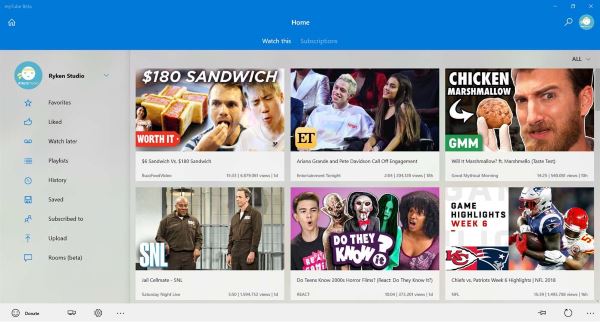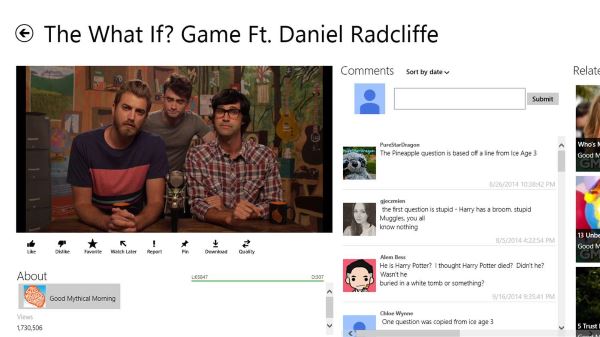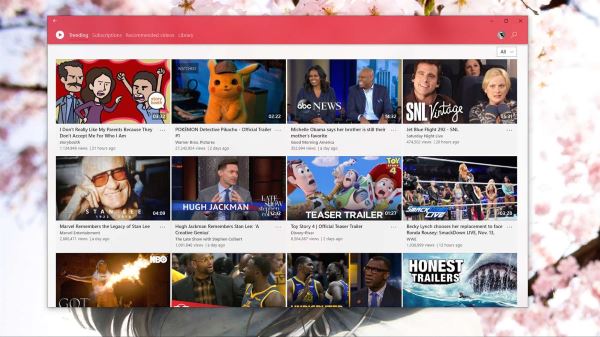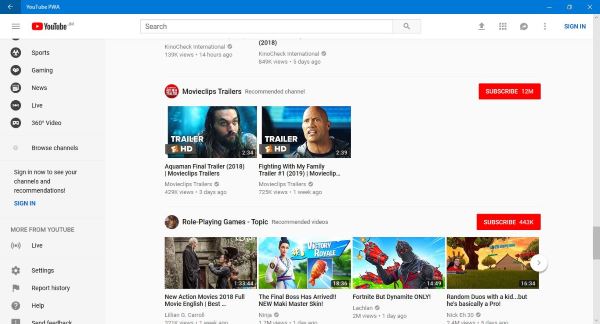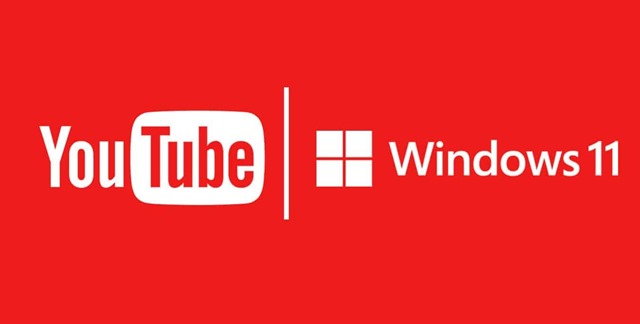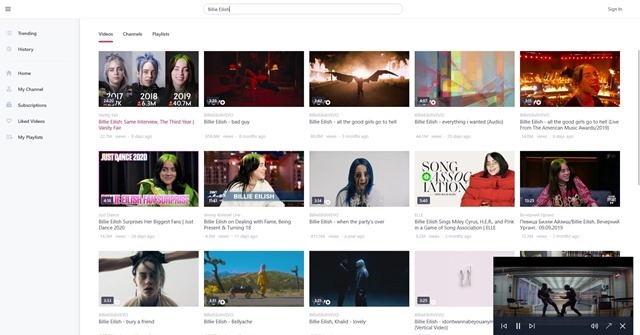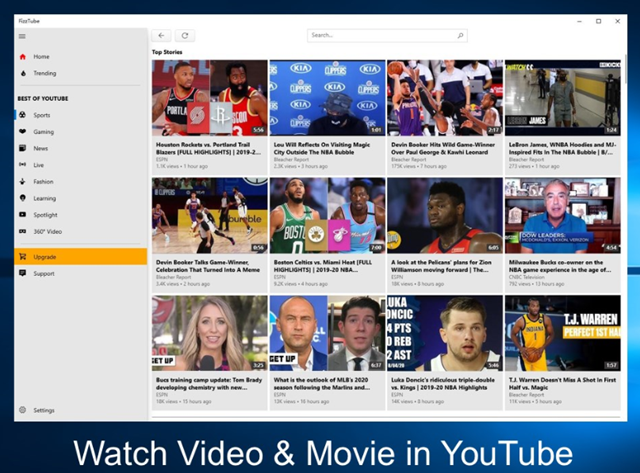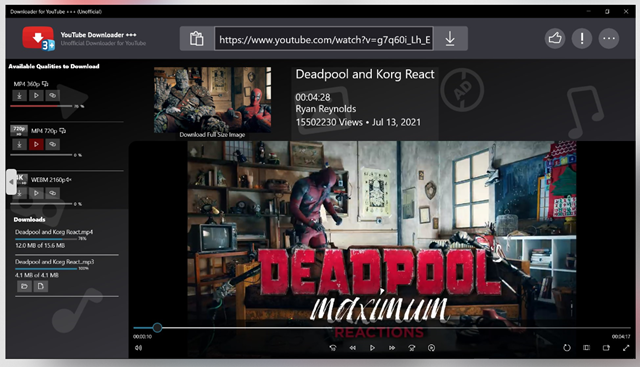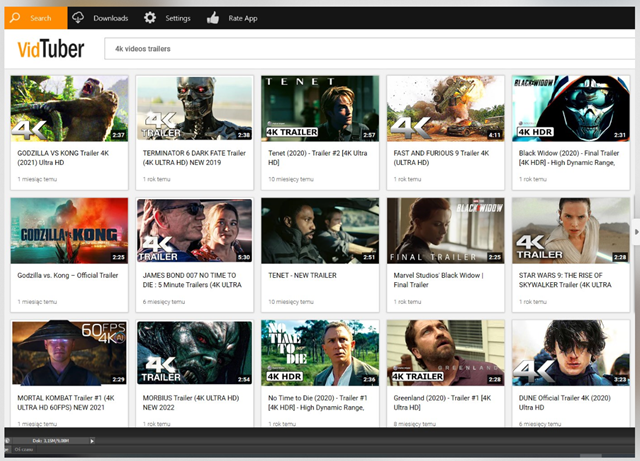Microsoft Store’da YouTube var mı?
Google Chrome’u kullanarak YouTube uygulamasını Windows 11’e yükleyin, şu adımları izleyin:
- Windows 11 bilgisayarınızda Google Chrome’u açın.
- Adres çubuğuna “YouTube” yazın ve Enter tuşuna basın.
- Resmi YouTube web sitesi sonucuna tıklayın.
- YouTube web sitesi açıldıktan sonra, Chrome penceresinin sağ üst köşesindeki üç noktalı menü simgesine tıklayın.
- Menüden “YouTube’u Yükle” veya “Masaüstüne Ekle” seçeneğini seçin.
- YouTube uygulamasını yüklemek için onay isteyen bir iletişim kutusu görünecektir.
- Kurulum işlemini başlatmak için “Yükle” veya “Ekle” ye tıklayın.
- YouTube uygulaması artık Windows 11 bilgisayarınızda ayrı bir uygulama olarak yüklenecek.
- YouTube uygulamasını başlangıç menünüzde veya masaüstünüzde bulabilirsiniz.
2. Windows Microsoft Store’dan
YouTube uygulamasını Microsoft Store’dan Windows 11’e yüklemek için şu adımları izleyin:
- Windows 11 bilgisayarınızda Microsoft Store’u açın.
- Arama çubuğuna “YouTube” yazın ve Enter tuşuna basın.
- Arama sonuçlarından resmi YouTube uygulamasını tıklayın.
- YouTube uygulama sayfasında “Yükle” veya “Get” düğmesine tıklayın.
- Kurulum işlemi başlayacak ve tamamlandıktan sonra YouTube uygulaması Windows 11 bilgisayarınıza yüklenecek.
- YouTube uygulamasını başlangıç menünüzde veya görev çubuğunuzda bulabilirsiniz.
Çözüm
Sonuç olarak, resmi YouTube uygulaması artık Windows mağazasında mevcut olmasa da, Windows PC’nizde kullanabileceğiniz birkaç alternatif YouTube uygulaması var. Bazı popüler seçenekler arasında MyTube!, YouTube, Awesome Tube ve YouTube PWA için Wintube. Bu uygulamaların her birinin kendi özellikleri ve avantajları vardır, böylece tercihlerinize uygun olanı seçebilirsiniz. Ayrıca, YouTube uygulamasını Windows 11’e yüklemek istiyorsanız, Google Chrome’dan indirebilir veya Microsoft Store’dan alabilirsiniz. Hangi yöntemi seçerseniz seçin, Windows PC’nizde YouTube videolarını izlemekten keyif alabilirsiniz?.
Sorular:
1. Windows cihazlarına YouTube uygulamasını yine de indirip yükleyebilir miyim?
Ne yazık ki, resmi YouTube uygulaması artık Windows Store’da mevcut değil. Ancak, Windows PC’nizde kullanabileceğiniz alternatif YouTube uygulamaları var.
2. YouTube neden Windows Mağazası’ndan çıkarıldı??
Microsoft, Windows Store’daki mevcut uygulamaların kalitesini değerlendiriyor ve gerekli standartları karşılamayan YouTube da dahil olmak üzere yayınlanmayan uygulamaları yayınladı.
3. Windows PC’de YouTube uygulaması için hangi alternatifler mevcut?
Windows PC’deki YouTube uygulamasına bazı popüler alternatifler MyTube!, YouTube, Awesome Tube ve YouTube PWA için Wintube.
4. Hangi YouTube uygulaması Microsoft Store’da en iyisi olarak kabul edilir?
Kişisel deneyimimden MyTube! Microsoft Store’daki en iyi YouTube uygulamalarından biri olarak kabul edilir. Bir dizi özellik ve video indirme ve yükleme seçeneği sunar.
5. Mytube! Ücretsiz bir uygulama?
Mytube! Reklamlarla ücretsiz bir sürüm sunar, ancak reklamları kaldırmak ve geliştiricileri desteklemek için ödeme seçeneğiniz vardır.
6. YouTube için Wintube kullanmanın avantajları nelerdir??
Wintube için YouTube, pürüzsüz bir video izleme deneyimi sunmaya odaklanan basit ve hafif bir uygulamadır. Minimalist bir arayüz tercih eden ve gelişmiş özellikler gerektirmeyen kullanıcılar için idealdir.
7. Harika tüpün dezavantajları var mı?
Awesome Tube bir dizi özellik ve video yükleme ve indirme yeteneği sunarken, diğer bazı YouTube uygulamaları kadar kararlı değildir. Kullanıcılar istikrar ve ara sıra reklam kesintileri ile ilgili sorunlar yaşayabilir.
8. YouTube PWA nedir?
YouTube PWA, uygulama içindeki YouTube web sitesine erişmenizi sağlayan bir sarıcı uygulamasıdır. YouTube’un web sürümüyle aynı görünümü ve hissi sunar.
9. Google Chrome’u kullanarak Windows 11’e YouTube uygulamasını yükleyebilir miyim?
Evet, YouTube uygulamasını Windows 11’e YouTube web sitesine gidecek ve “YouTube’u yükleyin” veya “Masaüstüne Ekle” seçeneğini seçerek Chrome menüsünden yükleyebilirsiniz.
10. Microsoft Store’dan Windows 11’e YouTube uygulamasını nasıl yükleyebilirim?
YouTube uygulamasını Microsoft Store’dan Windows 11’e yüklemek için mağazayı açın, “YouTube” i arayın ve uygulama sayfasındaki “Yükle” veya “Get” düğmesine tıklayın.
11. YouTube videolarını Windows PC’de YouTube uygulamasını kullanarak indirebilir miyim?
Evet, MyTube gibi bazı YouTube uygulamaları!, Çevrimdışı görüntüleme için Windows PC’nize video indirme seçeneğini sunun.
12. YouTube uygulamasını Windows 11’e yükledikten sonra nerede bulabilirim?
YouTube uygulamasını Windows 11’e yükledikten sonra, tercihlerinize bağlı olarak başlangıç menünüzde veya masaüstünüzde bulabilirsiniz.
13. Windows PC’de YouTube uygulamasını kullanarak YouTube’a video yüklemek mümkün mü??
Evet, Mytube! Ve harika tüp, diğerlerinin yanı sıra, doğrudan uygulamadan YouTube kanalınıza video yüklemenize izin verin.
14. Windows PC için resmi YouTube uygulamasına herhangi bir alternatif var mı?
Evet, resmi YouTube uygulaması dışında, Windows PC için farklı özellikler ve arayüzler sunan birkaç alternatif YouTube uygulaması var.
15. Windows PC’deki YouTube uygulamalarını kullanarak HD kalitesinde video akışı yapabilir miyim?
Evet, her iki mytube! ve HD kalitesinde harika tüp destek akışı içeriği, gelişmiş bir izleme deneyimi sağlar.
Windows PC’de kullanmanız gereken Microsoft mağazasındaki en iyi 4 YouTube uygulamaları
YouTube uygulamasını indirip yüklemenin iki yolu vardır.
YouTube uygulaması artık Windows cihazlarında mevcut değil
Microsoft’un temizlik sürecinin bir parçası olarak YouTube, Windows Mağazası’ndan elendi.
Son raporlara göre Microsoft, mevcut uygulamaların Windows Store’da listelenecek kadar iyi olup olmadığını değerlendiriyor. Ayrıca, şirket çok sayıda geliştiriciye e -posta gönderiyor ve uygulamalarının düşük kalite nedeniyle mağazadan yayınlanmadığını bildiriyor. YouTube’un bunlar arasında olduğu gibi görünüyor.
Microsoft’un bir parçası olarak’S temizleme işlemi, YouTube Windows Mağazası’ndan elendi. Daha ne? YouTube dahil olmak üzere önemli uygulamaların eksikliğini telafi etmek için Microsoft’un kendisi Windows cihazlarında benzer hizmetler sunuyor. Ve eğer bu değilse’Yeterince, üçüncü taraf müşteriler de kullanıcılar için ilgili uygulamaların sağlanmasını sağlıyor. Örneğin, MyTube!, şu anda YouTube yerine Windows Phone’da en çok kullanılan uygulamalar arasında.
Temizleme işlemi devam ederse, mağazadaki diğer uygulamaları nasıl etkileyeceği görülüyor.
Windows PC’de kullanmanız gereken Microsoft mağazasındaki en iyi 4 YouTube uygulamaları
Youtube Bir şeyler yapan insanların rastgele videolarını izlemek için en iyi yer. Orada’Bu platformun diğer tüm rakiplere kıyasla en fazla video ve izleyiciye sahip olmasının bir nedeni. Şimdi, Google’ın henüz resmi bir Windows YouTube uygulaması sunmadığını biliyoruz Microsoft Mağazası, Ve bu, Android popüler olduğu ve Windows’un hala mobil cihazlarda öldüğü sürece uzak gelecekte asla olmayabilecek bir şey.
Windows 11/10 için en iyi YouTube uygulamaları
- Mytube!
- YouTube için Wintube
- Harika tüp
- YouTube PWA.
1] Mytube!
Bizim açımızdan, MyTube, Microsoft Store’daki en iyi YouTube uygulamalarından biridir, eğer değilse, en iyileri. O kadar çok seviyoruz ki, eklentileri kaldırmak için ödeme yaparak geliştiricileri desteklemeye karar verdik.
Bu uygulama birkaç soruna rağmen yıllar geçtikçe çok yol kat etti. Geliştirici kullanıcıları dinler ve hizmeti geliştirmek için ne gerekiyorsa yapar.
Windows 10 bilgisayarınıza video indirme seçeneğinin orada olduğunu belirtmeliyiz. Ayrıca, isterseniz, YouTube kanalınıza video yüklemek çok mümkündür. BT’Oldukça etkileyici, bu yüzden’İlk YouTube uygulamanızı yeniden arıyorum, o zaman MyTube ilk bahisiniz olmalı. Microsoft Mağazasından MyTube’u indirin.
2] YouTube için Wintube
Bu uygulama oldukça iyi, ancak birçok özellik yok. Ancak, sen’Öncelikle birçok özellikten ve güzel kullanıcı arayüzünden yararlanmak yerine video izlemekle ilgilenen YouTube için Wintube mükemmel.
Buradaki en önemli şey, çalıştığı ve çok iyi yaptığı gerçeği. Wintube’u Microsoft Store’dan indirin.
3] Harika Tüp
Tamam, bu uygulama ile ilgili ilginç olan şey’Sitenlik açısından zengin ve Mytube’a benzer seviyelerdedir. Ne yazık ki,’Sabit değil ve bu zaman zaman bir sorun olabilir. Görüyorsunuz, harika tüp bir süre iyi çalışmaya eğilimlidir, sonra bundan sonra, sadece yokuş aşağı gidiyor.
Mytube’u aşma potansiyeline sahiptir, ancak bazı garip nedenlerden dolayı, geliştiriciler işleri düzenli olarak doğru alamıyorlar.
Özellikler açısından, kullanıcılar HD kalitesinde video yükleyebilir, video indirebilir ve içerik akışı yapabilir. Dahası, reklamlar sizi deneyimden çıkarabilir, çünkü bir video oyundayken tüm ekranı alırlar. Microsoft mağazasından harika tüpü indirin.
4] YouTube PWA
YouTube PWA hakkında sevdiğimiz şey, bunun bir sarıcı olması, yani,’Temel olarak YouTube web sitesini bir uygulamanın içine yükleme. Gerçek YouTube hissi ve tasarımını istiyorsanız, kullanmanız gereken budur.
Orada’YouTube PWA’nın nereden geldiği hakkında konuşacak pek bir şey yok. Web tarayıcısında YouTube’u nasıl kullanacağınızı biliyorsanız, o zaman’Burada sorun yaşamamam. Microsoft Mağazasından YouTube PWA’yı indirin.
Windows 11’e YouTube uygulaması nasıl yüklenir
YouTube uygulamasını Windows 11 işletim sisteminize yüklemek ister misiniz?? Evet ise, bilmek için sonuna kadar kılavuzu okuyun “Windows 11’e YouTube uygulaması nasıl yüklenir”.
YouTube uygulamasını akıllı telefon işletim sisteminizde kullanabilirsiniz. Ancak son zamanlarda YouTube, Windows işletim sistemi için YouTube uygulamasını başlattı. Burada size Windows 11 bilgisayarınıza YouTube uygulamasını yükleyebileceğiniz iki yöntem göstereceğiz.
Windows 11’e YouTube uygulaması nasıl yüklenir
YouTube uygulamasını indirip yüklemenin iki yolu vardır.
Birincisi Google Chrome adres çubuğu seçeneği ve ikincisi Windows Microsoft Mağazası. Öyleyse, izin ver’s bunu tek tek tartışın.
1. Google Chrome’dan
YouTube uygulamasını Google Chrome tarayıcısından yüklemek için aşağıdaki adımları izlemeniz gerekir. Bundan önce, Google Chrome tarayıcısının en son sürümüne sahip olmanız gerekiyor.
Google Chrome tarayıcınızı güncelleyebilir, adımları izleyebilirsiniz Menü> Yardım> Google Chrome hakkında> Güncelleme için kontrol edin.
Şimdi YouTube uygulamasını indirmek ve yüklemek için adımlar:
Aşama 1: Google Chrome tarayıcısını açın.
Adım 2: YouTube’u ziyaret edin.Com Adres çubuğunda indir simgesini bulacaksınız, üzerine tıklayın. Şimdi tıklayın “Düzenlemek” YouTube uygulamasını Windows 11’e yüklemek için düğme.
2. Microsoft Store’dan
Microsoft Surface/Windows tabletleri için YouTube uygulamasını Microsoft Store’dan indirebilir ve yükleyebilirsiniz. Bunun için aşağıdaki adımları izleyin:
Aşama 1: Arayın “Microsoft Mağazası” arama çubuğunda ve aç. Veya Windows 11 PC’nizde, mağaza önüne erişmek için görev çubuğundaki Microsoft Store simgesini tıklayın. Ana ekranda, bölüm bazında uygulamalar, oyunlar ve filmler bulacaksınız.
Adım 2: Arama çubuğunda youtube’u arayın. Şimdi açılır menüsünden “Mevcut”, Tüm cihazları seçin.
Aşama 3: Şimdi YouTube uygulamasını bulacaksınız.
4. Adım: Şimdi YouTube uygulamasını yüklemek için tıklayın “Anla“.
YouTube masaüstünde karanlık mod nasıl etkinleştirilir
Windows 11 işletim sistemindeki YouTube masaüstü sürümünde Dark Mode’u etkinleştirmek ister misiniz?? O zaman burada tartışacağız “YouTube masaüstünde karanlık mod nasıl etkinleştirilir“.
Youtube’S Dark Mode, Gözde Daha Kolay Görüntüleme Deneyimi sağlar. BT’Karanlıkta video izlerken özellikle güzel. Şimdi YouTube Desktop web sitesinde mevcut.
YouTube masaüstü sürümünüzde Dark Mode etkinleştirmek için aşağıdaki adımları izleyin:
Aşama 1: Profil resminizi tıklayın. Sağ üst köşede bulacaksın.
Adım 2: Şimdi YouTube hesabınızla ilgili ayarları bulacaksınız, burada tıklayın “Dış görünüş“.
Aşama 3: Burada görünüm panelinde üç tema seçeneği bulacaksınız. Sadece seç “Karanlık tema“ ve YouTube uygulamasını yeniden başlatın.
Çözüm
O’S It, YouTube uygulamasını Windows 11’e nasıl yükleyebilirsiniz. Ayrıca sahip olmanız gereken en iyi 10 Windows uygulaması listemizi de kontrol edebilirsiniz. Bunun için bağlantılı kılavuzu takip edebilirsiniz.
Umarım bu makale size yardımcı olmuştur. Makaleyi beğendiyseniz, arkadaşlarınızla paylaşın. Bazı önerileriniz veya şüpheleriniz varsa, bunları yorumlar bölümünde bırakmaktan çekinmeyin. Size yardımcı olmak için her zaman oradayız.
Windows 11 için en iyi 5 YouTube uygulaması
Windows 11, Microsoft’un işletim sisteminin en son sürümü birçok yeni özellik ile geliyor ve iyileştirmelerden biri, şimdi birçok uygulamaya sahip olan Microsoft Store’dur. Windows kullanıcısıysanız, aren olduğunu biliyor olabilirsiniz’T Google Products için Windows Platformunda çok fazla resmi uygulama. Google, Windows Mağazası’nda resmi YouTube uygulamasını yayınlamış olsa da, PC’ler için değil, Xbox platformu için kullanılabilir. Ancak YouTube’a erişmek için tarayıcıyı her zaman kullanabilirsiniz. YouTube için Microsoft Store’da birçok üçüncü taraf uygulaması var. İşte Windows 11 için en iyi YouTube uygulamalarının listesi.
Windows 11 için en iyi YouTube uygulamaları:
1. Sen oyna:
YouPlay, Windows 11 için bir video ve ses oynatıcıdır. Türler ve popülerlik dahil günlük güncellenen kategorilere göz atabilirsiniz. Arama işlevini kullanarak müzik videoları veya kanallar bulabilirsiniz. İzleme listesi için videolar da ekleyebilir, kanallara abone olabilir ve videoları da beğenebilirsiniz. Konuma özgü YouTube grafiklerinizi de alabilirsiniz. Uygulamada ayrıca yerleşik bir ses ve video oynatıcı var
2. Fizztube
FizzTube, Windows için başka bir video ve müzik çalar. Dünyanın dört bir yanından en popüler YouTube videolarını izleyebilirsiniz: müzik, spor, oyun, film, filmler, TV şovları, komedi, haber, canlı, moda ve eğlence. Uygulamanın oldukça iyi bir arayüzü var ve en sevdiğiniz içeriği YouTube’dan arayabilirsiniz.
3. Dtube:
DTube, YouTube’u kolayca ve herhangi bir reklam olmadan izlemenizi sağlayan Windows için başka bir YouTube uygulamasıdır. Çoğu formatta ve olası kararlarda indirebilirsiniz. Videoları ses dosyalarına da dönüştürebilirsiniz.
4. Vidtuber:
YouTube için Vidtuber, telefonunuzda veya PC’nizde film izlemenizi, dinlemenizi ve indirmenizi sağlayan bir uygulamadır. Uygulama, olası tüm kararlarda YouTube videolarını izlemenize olanak tanır. Ayrıca Filmleri YouTube’dan MP3 formatına dönüştürebilir ve istediğiniz zaman cihazınızda dinleyebilirsiniz.
5. Bir tüp:
Atube ayrıca Windows için bir YouTube uygulamasıdır ve YouTube’un tüm özelliklerini masaüstüne getiren güzel bir arayüz ile birlikte gelir. Atube, en iyi YouTube deneyimi ve dost güzel UI ile Windows 10 ve Windows 11 için tasarlanmıştır.